iPad является горячо любимым многими людьми девайсом. С его помощью можно не только играть, но и смотреть фильмы. Главное - загрузить соответствующий контент на устройство. Сделать это можно несколькими способами. Сегодня мы попытаемся найти ответ на вопрос о том, как скинуть фильм с компьютера на iPad. Что о данной операции необходимо помнить каждому владельцу "яблочной" продукции?
Важно сразу отметить, что предложенные приемы подойдут для любого устройства от компании Apple. А значит, аналогичными образами можно будет передать ролик не только на "Айпад", но и на "Айфон".
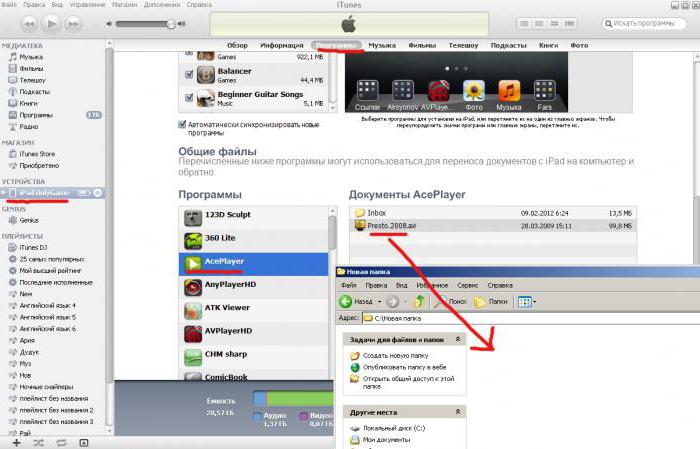
Работа с форматами
Для начала придется учесть, что упомянутые девайсы распознают далеко не все видеоформаты. Если какой-то документ не виден, то передать его не представляется возможным. Пользователю нужно будет предварительно воспользоваться конвертером и "перегнать" ролик в формат, воспринимаемый девайсом от Apple.
На сегодняшний день можно спокойно работать с:
- "МП4".
- "М4В".
- "АВИ".
- "МОВ".
На этом список распознаваемых форматов заканчивается. С остальными видео придется работать через конвертер.
Способы передачи
Как скинуть фильм с компьютера на iPad? Чтобы сделать это, необходимо воспользоваться одним из нескольких способов.
А именно:
- поработать с iTunes;
- осуществить передачу через iTools;
- воспользоваться сторонними программами (например, iFunBox).
Первые два расклада на практике применяются чаще всего. Они отнимают минимум времени и сил. Поэтому им отдается большее предпочтение.
iTunes и видеоролики
Как переместить фильм с компьютера на iPad? Сделать это можно при помощи универсальной программы для пользователей "Эппл" под названием iTunes. Данный прием позволяет синхронизировать устройства и передавать не только видео, но и музыку. Разница заключается в выборе разных вкладок в программе.
Как скинуть фильм с компьютера на iPad через "АйТюнс"? Первым делом придется сформировать медиатеку. Без нее при синхронизации произойдет полное удаление имеющихся роликов на "Айпаде".
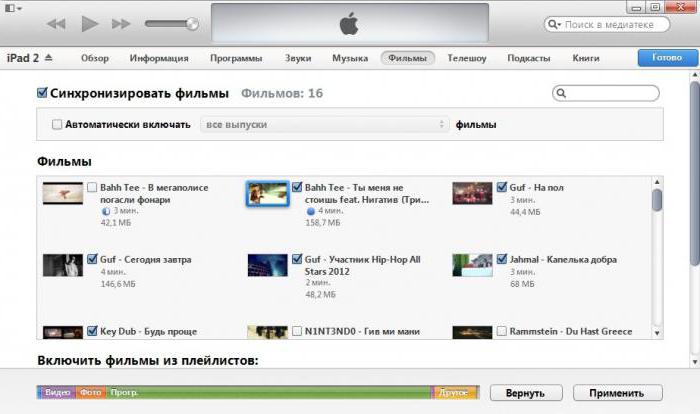
Создание медиатеки выглядит следующим образом:
- Включить компьютер и установить "АйТюнс". Необходимо обеспечить себе работу с последней сборкой данного ПО.
- Подключиться к системе, используя Apple ID.
- Перейти во вкладку "Файл", расположенную в верхней части приложения.
- Переместить курсор на строчку "Добавить в медиатеку".
- Кликнуть на соответствующей строке ЛКМ.
- В появившемся окне указать ролики, которые нужно загрузить.
- Нажать на элемент управления под названием "Применить/Открыть".
Спустя несколько минут, пользователь увидит ролики в программе. Они переместятся в раздел "Фильмы". Некоторые видео можно отыскать в пункте "Телешоу".
Осуществляем синхронизацию
Как перекинуть фильм с компьютера на iPad? После описанных ранее действий необходимо осуществить синхронизацию устройств. С ее помощью произойдет передача данных на "Айпад".
Синхронизация медиатеки в "АйТюнс" проводится приблизительно по такой инструкции:
- Подключить к компьютеру через USB-провод iPad. Нужный кабель должен быть в комплекте с купленным девайсом.
- Запустить и начать работу с iTunes.
- Перейти в пункт "Устройства". Он расположен на верхней панели приложения.
- Выбрать в появившемся списке "Айпад".
- Нажать на пункт "Фильмы".
- Выставить параметры синхронизации. Здесь нужно указать, какие документы хочется скопировать на устройство.
- Нажать на "Синхронизировать". Этот элемент управления расположен в правой нижней части экрана.
- Указать при необходимости ролики, которые следует передать. Обычно этот шаг пропускается.
- Повторить шаги 5-8 с разделом "Телешоу".
Отныне понятно, как добавить фильм с компьютера на iPad. Это только один из доступных приемов. Можно пойти другим путем. Он применяется на практике не так часто, но все равно имеет место.
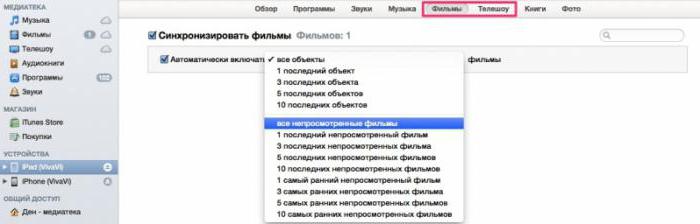
"АйТулс" в помощь
Речь идет об использовании приложения iTools. Эта утилита помогает без лишней синхронизации передавать данные на "яблочные" девайсы. Подобное решение значительно ускоряет процесс копирования информации.
Как перекинуть фильм с компьютера на iPad подобным образом? Нужно:
- Установить на ПК iTools.
- Открыть в меню программы раздел "Медиа".
- Выбрать пункт "Видео".
- Подключить к компьютеру iPad. Для этого используют USB-кабель.
- Перетащить в окно iTools желаемые ролики.
- Если система предложила скачать конвертер, согласиться с изменениями. Загрузка бесплатна.
После того как операция завершится, можно отключить девайс и наслаждаться роликом. Никакой синхронизации, медиатеки и прочих особенностей! Все предельно просто и понятно.
iFunBox и видео
Отныне ясно, как скинуть фильм с компьютера на iPad. Последний прием - это использование сторонних программ. Например, iFunBox. Всего несколько простых движений - и данные будут на "яблочном" гаджете!
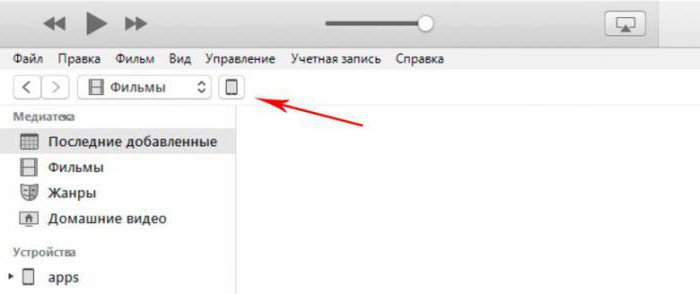
Пошаговое руководство по сбрасыванию видео на iPad через "АйФанБокс" выглядит вот так:
- Запустить программу на ПК.
- Осуществить подключение iPad к компьютеру.
- Открыть раздел "Прикладные программы".
- Выбрать плеер.
- Открыть папку "Документы" справа.
- Создать папку, в которой будут храниться ролики.
- Перетащить фильмы в соответствующий раздел, как на флэшку.
Можно отключить девайс от ПК. Отныне понятно, как скинуть фильм с компьютера на iPad. Это весьма простая процедура.

























